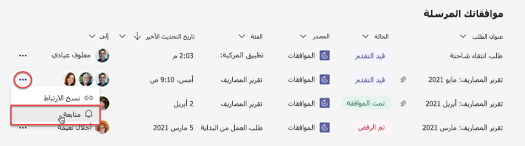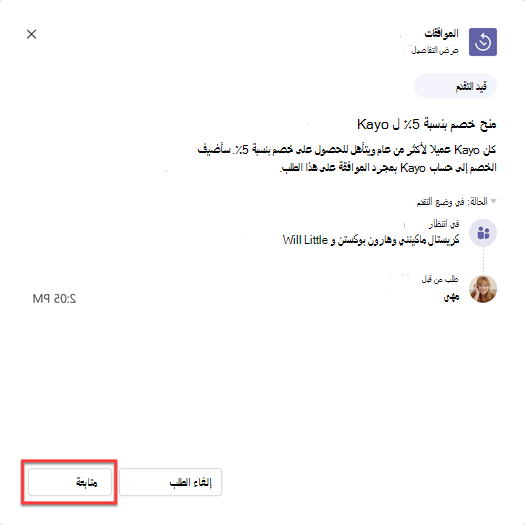الموافقات في Microsoft Teams طريقة لتنظيم كل طلباتك وعملياتك مع فريقك أو شركاءك. يمكنك الآن متابعة طلبات الموافقة لتذكير الأشخاص لاتخاذ إجراء ما. يمكنك إرسال إعلام متابعة من القائمة المرسلة في مركز الموافقات أو في تفاصيل الموافقة نفسها.
لمتابعة طلب الموافقة من مركز الموافقات
-
انتقل إلى الموافقات باستخدام الأيقونة في جزء التنقل في Teams، ثم حدد القائمة المرسلة.
-
ابحث عن الموافقة التي تريد متابعتها، وحدد خيارات إضافية.
-
حدد متابعة.
يتم إرسال الإعلامات إلى أي مستلمين لم يستجيبوا بعد.
لمتابعة طلب الموافقة من تفاصيل الطلب
-
فافتح طلب الاجتماع. يمكنك إجراء ذلك عن طريق تحديد الطلب في قائمة المرسلة لمركز الموافقات، أو عن طريق تحديد الزر عرض التفاصيل في طلب الموافقة ضمن الدردشة أو القناة التي تم إنشاؤها فيها.
-
حدد متابعة.
يتم إرسال الإعلامات إلى أي مستلمين لم يستجيبوا بعد.